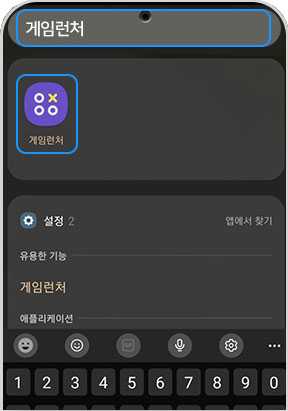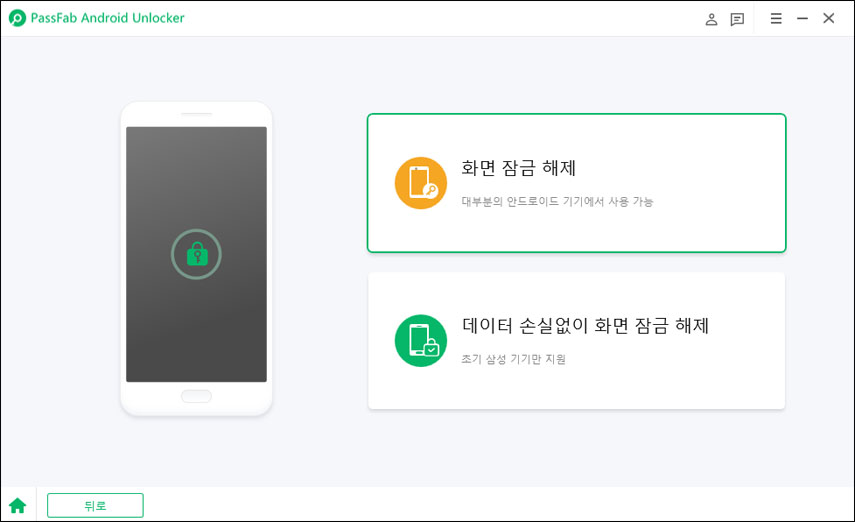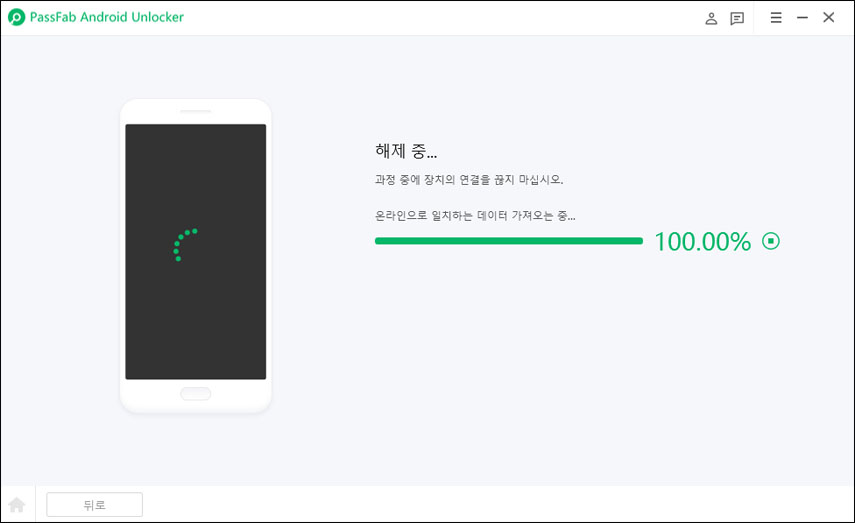삼성 갤럭시의 GOS(Game Optimizing Service) 기능은 게임 성능을 최적화해 더 원활한 플레이 환경을 제공하는 기능으로, Game Launcher 앱을 통해 사용할 수 있습니다. 하지만 일부 사용자는 게임 최적화와 유사하게, 개인 정보 보호, 배터리 수명, 문제 해결 등의 이유로 GOS 비활성화하고 싶어할 수 있습니다. 이 게시물에서는 Samsung Galaxy에서 GOS 끄는법을 안내해 드리겠습니다.
파트 1: 갤럭시 GOS란?
갤럭시의 GOS(Game Optimizing Service) 기능은 모바일 기기의 게임 경험을 향상시키기 위해 설계된 소프트웨어 기능입니다. 이 기능이 활성화되면 기기는 매끄럽고 몰입도 높은 게임 경험을 위해 성능과 설정을 최적화합니다.
GOS 기능에는 화면 해상도 조정, 알림 비활성화, 게임에 더 많은 리소스 할당, 전력 사용 최적화 등이 포함됩니다. 일반적으로 이 기능은 휴대폰의 Game Launcher 앱을 통해 쉽게 접근할 수 있으며, 게임 중 화면 녹화 및 수신 전화 차단과 같은 추가 기능도 제공합니다. GOS는 특히 게임 최적화에 중점을 두어 사용자에게 최상의 게임 환경을 제공합니다.
트 2: 일부 사용자 제기한 갤럭시 GOS 논란
GOS 기능을 둘러싼 논란은 계속되고 있습니다. 일부 사용자들은 GOS 활성화 시 배터리 소모 증가, 처리 속도 저하, 과열 등 성능 문제가 발생한다고 보고합니다. 특히 게임 최적화 측면에서 성능 저하가 뚜렷해 불만이 제기되고 있습니다. 또한, GOS는 개인 데이터와 사용 패턴을 수집해 제조사에 전송할 수 있어 보안 우려도 있습니다. 이에 대해 삼성은 해당 데이터를 GOS 기능 개선에만 사용하며, 사용자가 데이터 공유를 거부할 수 있다고 밝혔습니다.
갤럭시 S20까지는 GOS로 인한 성능 저하가 크지 않았지만, S22 울트라부터는 많은 사용자가 성능 저하를 체감하고 있습니다. 특히 컴퓨터 게임 최적화와 비교해도 성능 저하가 눈에 띄며, ONE UI 4.0 업데이트로 GOS 비활성화 방법이 막힌 점도 논란을 키웠습니다. 결국 삼성은 사용자 불만을 반영해 사과와 함께 GOS 비활성화 업데이트를 다시 배포했습니다.
파트 3: 갤럭시 GOS 비활성화 방법
방법 1: 게임 런처 통한 해제
- 삼성 기기에서 ‘게임 런처’ 앱을 엽니다.

- 화면 오른쪽 하단 모서리에 있는 ‘더보기’ 메뉴 아이콘을 누릅니다.

- ‘게임 부스터’ 기능을 선택합니다.

- ‘실험실’ 옵션을 선택합니다.

- ‘게임 퍼포먼스 관리’ 기능을 활성화 합니다.

GOS 기능을 비활성화하면 장치는 더 이상 게임에 대해 자동으로 성능을 최적화하지 않습니다. 이로 인해 일부 게임이 원활하게 실행되지 않을 수 있으므로, 게임 최적화를 위해 GOS 기능이 필요할 때도 있습니다. 나중에 GOS를 다시 활성화하려면 동일한 단계를 거치면 됩니다.
다만, GOS를 끄면 발열과 배터리 소모가 빨라질 수 있는데, 이는 사용 환경에 따라 다르게 나타납니다. GOS 활성화 전후의 성능을 비교해 보면서, 자신의 사용 패턴에 맞는 설정을 찾아 최적화하는 것이 좋습니다.
방법 2: Game Optimizing Service 설정으로 GOS 해제
- 설정에서 ‘애플리케이션’ 을 엽니다.

- 화면 오른쪽 상단 모서리에 있는 점 3개로 된 메뉴 아이콘을 누릅니다.

- 드롭다운 메뉴에서 ‘특별한 접근’을 선택합니다.

- ‘시스템 설정 변경’ 옵션을 선택 합니다.

- Game Optimizing Service를 검색합니다.

- Game Optimizing Service를 비활성화합니다.

추가 팁: 갤럭시S23/S22 잠금해제 방법 (PassFab Android Unlock)
중요한 온라인 미팅에 급히 접속해야 하는데 스마트 폰 잠금 해제가 되지 않아 난감했던 적 있으신가요? 혹은 잠금 패턴을 잊어버려 중요한 파일이나 데이터에 접근하지 못해 곤란을 겪고 계신가요? 이미 여러 온라인 팁을 시도해봤지만, 그 어느 것도 효과가 없어서 포기할 지경에 이르렀을지도 모릅니다.
하지만 이제 걱정하지 않으셔도 됩니다. 여러분의 문제를 빠르고 간편하게 해결할 수 있는 혁신적인 프로그램, PassFab Android Unlock을 소개합니다. 이 프로그램은 다양한 상황에서 안드로이드 기기 사용자들이 겪는 스마트 폰 잠금 해제 문제를 번거로움 없이 해결해 드릴 수 있도록 설계되었습니다.
- 중고폰이나 태블릿에서 스마트 폰 잠금 해제
- 화면 깨지거나 터치 안 되는 Android 기기 잠금 해제
- 데이터 손실 없이 초기 삼성 기기(S7 이전 모델) 잠금 해제
이처럼 PassFab Android Unlock은 다양한 기기와 상황에서 신속하게 잠금 해제를 도와드립니다.

PassFab Android Unlocker는 macworld, make use use, appleinside 등 많은 미디어에서 신뢰 받고 있습니다.





- PassFab Android Unlock을 실행하고 ‘화면 잠금 제거’ 기능을 선택합니다. 그리고 모바일 기기를 컴퓨터에 연결합니다.

- 기기에서 ‘화면 잠금 제거’를 선택한 다음 ‘시작’을 클릭하여 시작합니다.


- "잠금 화면 암호를 제거하면 장치의 모든 데이터가 지워집니다. 계속하시겠습니까?"라는 팝업이 표시됩니다. 계속하려면 ‘예’를 선택합니다.


- 몇 분만 기다리면 기기의 잠금화면이 제거됩니다. 프로세스를 완료하려면 ‘완료’를 선택합니다.

결론
지금까지 갤럭시 S 시리즈에 적용된 GOS 비활성화 방법과 외부 프로그램인 PassFab Android Unlock을 사용하여 모바일 기기에 설정된 잠금 화면을 제거하는 방법을 살펴보았습니다. 이번 포스팅에서 소개된 내용을 단계적으로 따라 하시면, 갤럭시 기기 사용자들이 겪는 GOS 문제를 효과적으로 해결할 수 있을 것입니다. 이상으로 이번 포스팅을 마치겠습니다.